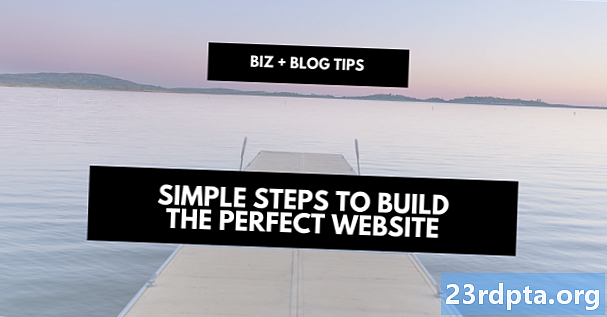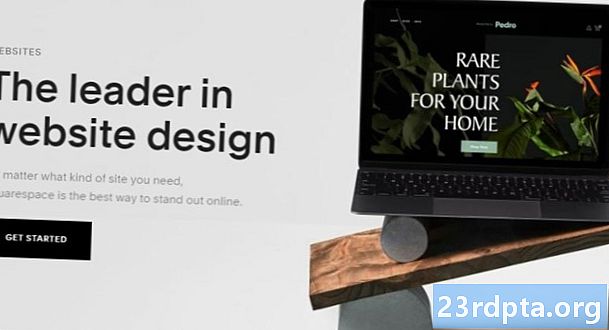విషయము
- కీబోర్డ్తో Chromebook లో స్క్రీన్షాట్ తీసుకుంటుంది
- టాబ్లెట్ మోడ్లో ఉన్నప్పుడు Chromebook స్క్రీన్షాట్ తీసుకుంటుంది
- స్టైలస్తో Chromebook స్క్రీన్షాట్ తీసుకుంటుంది
- Chrome పొడిగింపును ఉపయోగించడం ద్వారా Chromebook స్క్రీన్షాట్ తీసుకుంటుంది
- మీ Chromebook స్క్రీన్షాట్ను యాక్సెస్ చేస్తోంది
- కొనుగోలుదారు యొక్క గైడ్: Chromebook అంటే ఏమిటి, అది ఏమి చేయగలదు మరియు చేయలేము?

కొన్నిసార్లు మీ కంప్యూటర్ స్క్రీన్లో ఉన్నదాన్ని వివరించడం ఇబ్బందికరంగా ఉంటుంది, కానీ మీరు ఏమి చూస్తున్నారో చూడటానికి ఇతరులు అవసరం. “చూపించు, చెప్పవద్దు” అనేది చాలా విషయాలకు బంగారు నియమం. అదృష్టవశాత్తూ స్క్రీన్షాట్ తీయడం ద్వారా, మీ స్క్రీన్ యొక్క చిత్రాన్ని రూపొందించడం ద్వారా మీరు సమూహ చాట్, ఇమెయిల్ లేదా సోషల్ మీడియాలో సులభంగా భాగస్వామ్యం చేయవచ్చు.
స్క్రీన్షాట్ పొందడానికి ప్రతి పరికరానికి దాని స్వంత నియంత్రణల కలయిక ఉంటుంది. Android పరికరాల్లో, సాధారణ కాంబో వాల్యూమ్-డౌన్ మరియు పవర్ బటన్లు, అదే సమయంలో నొక్కినప్పుడు. IOS లో, హోమ్ మరియు పవర్ బటన్లు ట్రిక్ చేస్తాయి. Mac కంప్యూటర్లో, మీరు నొక్కండి ఆదేశం> షిఫ్ట్> 4 (ఒకేసారి) క్రాస్హైర్ల చిహ్నాన్ని తెరిచి, మీకు కావలసినదాన్ని లాగండి.ఆదేశం> షిఫ్ట్> 3 ఎంపిక కాకుండా మొత్తం స్క్రీన్ యొక్క స్క్రీన్ షాట్ కూడా పడుతుంది.
కాబట్టి మీరు Chromebook లో స్క్రీన్ షాట్ ఎలా పొందాలి? ఎలాగో మీకు తెలియగానే ఇది చాలా సులభం, కాబట్టి దిగువ మా సూచనలను చూడండి.
కీబోర్డ్తో Chromebook లో స్క్రీన్షాట్ తీసుకుంటుంది

మీ మొత్తం స్క్రీన్ను Chromebook స్క్రీన్షాట్గా తీయడానికి, దాని కీబోర్డ్కు వెళ్లి, నొక్కండిCtrl> విండో స్విచ్ కీలు, మరియు మీరు దాన్ని పొందారు. మీరు స్క్రీన్ యొక్క కొంత భాగం యొక్క స్క్రీన్ షాట్ కావాలనుకుంటే, కీబోర్డ్కు వెళ్లి, నొక్కండిCtrl> Shift> విండో స్విచ్, మీకు అవసరమైన స్క్రీన్ భాగంలో క్రాస్హైర్స్ చిహ్నాన్ని లాగండి.
మీరు బాహ్య కీబోర్డ్ను ఉపయోగిస్తే, మీరు కొంచెం భిన్నంగా ఉండాలి. మీరు దానిపై క్లిక్ చేయాలనుకుంటున్నారుCtrl> F5 కీలు లేదాCtrl> Shift> F5 కీలుఅదే Chromebook స్క్రీన్ షాట్ ప్రభావాల కోసం.
టాబ్లెట్ మోడ్లో ఉన్నప్పుడు Chromebook స్క్రీన్షాట్ తీసుకుంటుంది

మరింత ఎక్కువ Chromebooks 2-in-1 పరికరాల వలె రూపొందించబడ్డాయి, ఇక్కడ మీరు డిస్ప్లేని 360 డిగ్రీల చుట్టూ తిప్పవచ్చు లేదా మీరు హార్డ్వేర్ కీబోర్డ్ నుండి ప్రదర్శనను పూర్తిగా వేరు చేయవచ్చు. అప్పుడు మీరు డిస్ప్లేని పెద్ద టచ్స్క్రీన్ టాబ్లెట్ లాగా ఉపయోగించవచ్చు (ప్రదర్శన టచ్స్క్రీన్ మోడల్ అని uming హిస్తూ).
ఈ పద్ధతిలో కీబోర్డ్ను ఉపయోగించి స్క్రీన్షాట్ తీయడం కొంచెం బాధగా ఉన్నందున, మీరు టాబ్లెట్ మోడ్లో ఉన్నప్పుడు దీన్ని Chromebook లో సాధించాలనుకుంటే, దానిపై నొక్కండి శక్తి మరియు వాల్యూమ్ డౌన్ ఈ పనిని పూర్తి చేయడానికి అదే సమయంలో బటన్లు. ఇది మొత్తం ప్రదర్శన యొక్క స్క్రీన్ షాట్ తీసుకుంటుంది, కాబట్టి మీరు ఈ పనిని తర్వాత నిర్వహించాల్సిన అవసరం ఉంటే చిత్రాన్ని కత్తిరించడానికి మీరు కొన్ని ఎడిటింగ్ సాధనాలను ఉపయోగించాల్సి ఉంటుంది.
స్టైలస్తో Chromebook స్క్రీన్షాట్ తీసుకుంటుంది
గూగుల్ పిక్సెల్బుక్, హెచ్పి క్రోమ్బుక్ ఎక్స్ 2, శామ్సంగ్ క్రోమ్బుక్ ప్రో మరియు శామ్సంగ్ క్రోమ్బుక్ ప్లస్ వంటి చేర్చబడిన స్టైలస్తో ఇప్పుడు ఎక్కువ మంది క్రోమ్బుక్లు వచ్చాయి. మీ Chromebook కి టచ్స్క్రీన్ స్టైలస్ ఉంటే, కీబోర్డ్ లేదా సైడ్ బటన్లను ఉపయోగించకుండా పెన్తో స్క్రీన్షాట్ తీసుకోవడానికి మిమ్మల్ని అనుమతించే మెనుని తీసుకురావడానికి మీరు స్క్రీన్పై నొక్కవచ్చు.
స్క్రీన్షాట్ల కోసం Chromebook స్టైలస్ మెనులో మీకు రెండు ఎంపికలు ఉన్నాయి. ఒకటి సులభం; నొక్కండి క్యాప్చర్ స్క్రీన్ మొత్తం స్క్రీన్ యొక్క స్క్రీన్ షాట్ తీసుకునే ఎంపిక. మరొకటి కొంచెం క్లిష్టంగా ఉంటుంది. మీరు నొక్కవచ్చు క్యాప్చర్ ప్రాంతం పాక్షిక స్క్రీన్ షాట్ తీసుకోవడానికి స్టైలస్ మెనులో ఎంపిక. ఆ ఎంపికను వర్తింపజేసినప్పుడు, మీకు కావలసిన స్క్రీన్ యొక్క కషాయంలో ఉన్న స్టైలస్పై నొక్కండి మరియు నొక్కి ఉంచండి, ఆపై మీకు కావలసిన ప్రదర్శన యొక్క విభాగాన్ని పొందడానికి దాన్ని లాగండి. అది పూర్తయినప్పుడు స్టైలస్ను స్క్రీన్ నుండి తీసివేసి, స్క్రీన్ షాట్ తీయబడుతుంది.
Chrome పొడిగింపును ఉపయోగించడం ద్వారా Chromebook స్క్రీన్షాట్ తీసుకుంటుంది
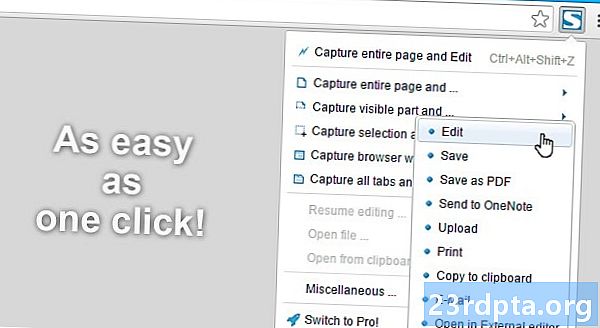
Chrome పొడిగింపులు Chrome OS మరియు / లేదా మీ Chrome వెబ్ బ్రౌజర్ను క్రొత్త మరియు మంచి మార్గాల్లో ఉపయోగించడంలో మీకు సహాయపడటానికి రూపొందించబడ్డాయి. పూర్తి లేదా ఎంచుకున్న స్క్రీన్షాట్లను తీయడానికి టన్నుల Chrome పొడిగింపులు అందుబాటులో ఉన్నాయని తెలుసుకోవడం షాక్ కాదు. Chrome స్టోర్ నుండి అందుబాటులో ఉన్న కొన్ని పొడిగింపుల జాబితా ఇక్కడ ఉంది
- FireShot
- నింబస్ స్క్రీన్ షాట్
- LightShot
- Clipular
- Blipshot
మీ Chromebook స్క్రీన్షాట్ను యాక్సెస్ చేస్తోంది
మీరు మీ Chromebook లో స్క్రీన్ షాట్ తీసిన తర్వాత, మీరు నిజంగా స్క్రీన్ షాట్ తీసుకున్నారని ధృవీకరించే నోటిఫికేషన్ విండో మీకు కనిపిస్తుంది.
మీరు తీసిన Chromebook స్క్రీన్షాట్లను యాక్సెస్ చేయాలనుకుంటే - మీరు ఇంకెందుకు తీసుకుంటారు? - ఇది చాలా సులభం. మీకు రెండు ఎంపికలు ఉన్నాయి.
మొదట, మీరు స్క్రీన్ షాట్ తీసుకున్నప్పుడు మీరు చూసే నోటిఫికేషన్ పాప్-అప్ నుండి నేరుగా మీ Chromebook స్క్రీన్ షాట్ తెరవండి.
రెండవది, మీరు ఆ విండోను మూసివేసినా లేదా దానిపై క్లిక్ చేసే అవకాశాన్ని కోల్పోయినా, మీరు ఇంకా మంచివారు. మీ డౌన్లోడ్ ఫోల్డర్కు వెళ్లండి, మీ అనువర్తన లాంచర్ను తెరిచి “ఫైల్లు” పై క్లిక్ చేయడం ద్వారా దీన్ని యాక్సెస్ చేయవచ్చు.

అంతే!
Chromebook లో స్క్రీన్ షాట్ తీయడం మోసపూరితమైన సులభమైన ప్రక్రియలా అనిపించవచ్చు, కాని ఇది నిజంగా చాలా సులభం. అందువల్ల దాన్ని కలిగి ఉండండి మరియు మీ Chromebook స్క్రీన్లో భాగస్వామ్యం చేయడం విలువైనదిగా మీరు భావిస్తారు.
దిగువ వ్యాఖ్యలలో మీకు ఏవైనా సమస్యలు ఉంటే మాకు తెలియజేయండి!
కొనుగోలుదారు యొక్క గైడ్: Chromebook అంటే ఏమిటి, అది ఏమి చేయగలదు మరియు చేయలేము?
- Chromebook లో VPN ను ఎలా సెటప్ చేయాలి
- Chromebook లో కోడిని ఎలా ఇన్స్టాల్ చేయాలి
- మీ Google Chromebook ని మాన్యువల్గా ఎలా అప్డేట్ చేయాలి
- Chromebook ని ఎలా రీసెట్ చేయాలి
- Chromebook పై కుడి క్లిక్ చేయడం ఎలా
- Chromebook లో స్కైప్ను ఎలా ఉపయోగించాలి
- Chromebook లో ఎలా ముద్రించాలి